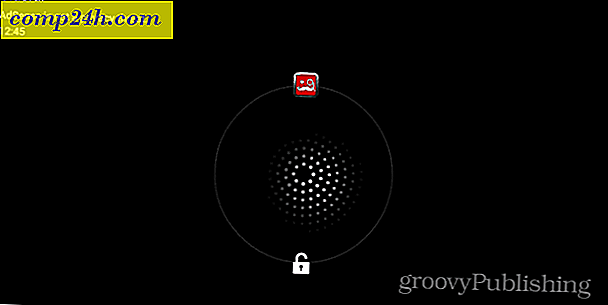Jak zamontować obraz płyty ISO w systemie Windows 8
Systemy Microsoft Windows 8 i Windows 7 są dostarczane z możliwością nagrywania ISO na dysku fizycznym. System Windows 8 pozwala również naiwnie zamontować obraz ISO bez oprogramowania innej firmy.
Zamontuj ISO w Windows 8
Najpierw zaloguj się do systemu Windows 8 i kliknij kafelek Pulpit na ekranie Start.

Przejdź do lokalizacji obrazu ISO, który chcesz zamontować i kliknij na niego. Zobaczysz Narzędzia obrazu dysku wyświetlone powyżej karty Zarządzaj. Kliknij Mount.

Teraz będziesz mieć dostęp do plików na obrazie ISO.

Alternatywnie możesz przejść do lokalizacji ISO. Następnie kliknij go prawym przyciskiem myszy i wybierz polecenie Góra z menu kontekstowego.

Zajmuje to tylko sekundę, a jeśli otworzysz Komputer, zobaczysz obraz ISO zamontowany jako wirtualny dysk. System Windows pobierze dostępną literę dysku, która jest dostępna w systemie.
W tym przykładzie mam Office 2013 Pro i dwie różne wersje Linuxa zamontowane na moim komputerze z Windows 8. Złapał literę D, K i L litery dysku, ponieważ nie są one pobierane przez inne fizyczne dyski wirtualne.

Kliknij dwukrotnie obraz, aby uzyskać dostęp do potrzebnych plików. W tym przypadku mogę uzyskać dostęp do pliku Setup.exe, aby zainstalować pakiet Office 2013 - bez konieczności wypalania go na dysku. Ta funkcja jest szczególnie przydatna, jeśli nie masz napędu optycznego - na przykład na netbooku. Gry będą działały szybciej niż obraz ISO na dysku twardym lub fizyczny dysk CD lub DVD.

Mount ISO Disc Image Windows 7
W systemach Windows 7, Vista i XP można montować obrazy ISO za pomocą narzędzia innej firmy, takiego jak Virtual Clone Drive.

Jeśli Twoje codzienne przetwarzanie wymaga użycia wielu ISO, system Windows 8 jest objęty ochroną - bez potrzeby korzystania z oprogramowania innych firm. Groovy!